Hvordan fikse uventet feil med påloggingsøkt i LoL?
I denne artikkelen vil vi prøve å løse feilen "Det oppstod en uventet feil med påloggingsøkten" som League of Legends-spillere møter etter å ha kjørt spillet.

League of Legends-spillere er begrenset fra å få tilgang til spillet ved å støte på feilen "Det oppsto en uventet feil med påloggingsøkten. Prøv igjen." etter å ha kjørt spillet. Hvis du står overfor et slikt problem, kan du finne en løsning ved å følge forslagene nedenfor.
- Hva er uventet feil med påloggingsøkt i LoL?
- Hvordan fikser du uventede feil med påloggingsøkt i LoL?
Hva er uventet feil med påloggingsøkt i LoL?
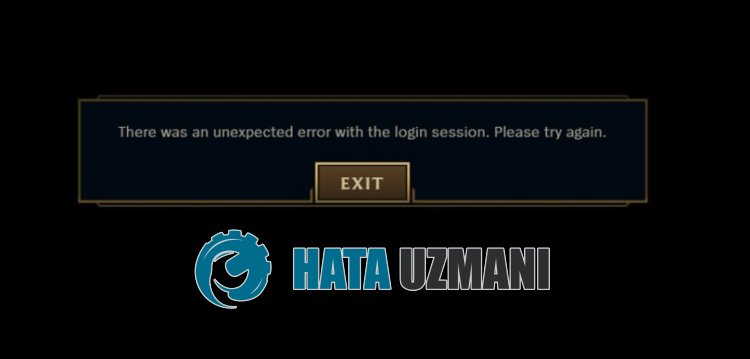
League of Legends «Uventet feil med påloggingsøkt» oppstår på grunn av ustabil nettverkstilkobling, noe som begrenser spillernes tilgang til spillet.
Hvis hurtigbufferfilene som er opprettet for klienten er skadet, vil du også støte på forskjellige feil som dette.
Derfor vil vi gi deg noen forslag til hvordan du kan løse problemet.
Hvordan fikser jeg uventede feil med påloggingsøktfeil i League?
For å fikse denne feilen kan du finne løsningen på problemet ved å følge forslagene nedenfor.
1-) Lukk Riot Client
Du kan eliminere problemet ved å lukke Riot-klienten og League of Legends-applikasjonen helt i bakgrunnen.
- Logg først av kontoen din via Riot-klienten.
- Etter at du har logget ut av kontoen din, åpner du oppgavebehandlingen.
- Åpne deretter «Handlinger»-menyen.
- Lukk «RiotClientServices.exe» og «LeagueofLegends.exe» på skjermen som åpnes.
Etter denne prosessen, kjør Riot Client og kontroller om problemet vedvarer.
2-) Endre DNS-adresse
Du kan eliminere problemet ved å registrere standard Google dns-server.
- Åpne kontrollpanelet.
- Velg Nettverk og Internett.
- Åpne nettverks- og delingssenteret på skjermen som åpnes.
- Klikk på alternativet Endre adapterinnstillinger til venstre.
- Åpne Egenskaper-menyen ved å høyreklikke på tilkoblingstypen.
- Dobbeltklikk Internet Protocol versjon 4 (TCP /IPv4).
- La oss bruke innstillingene ved å skrive inn Google DNS-serveren vi vil gi nedenfor.
- Foretrukket DNS-server: 8.8.8.8
- Annen DNS-server: 8.8.4.4
- Klikk deretter på alternativet Bekreft innstillinger ved avslutning og trykk på OK-knappen og bruk handlingene
Etter denne handlingen, utfør det andre forslaget.
3-) Tøm Internett-bufferen
Hvis ingen av forslagene ovenfor fungerte, kan vi løse problemet ved å tømme dns-bufferen. For dette;
- Skriv cmd i startsøkeskjermen og kjør den som administrator
- Ledetekstskjermen ved å skrive inn følgende kodelinjer etter hverandre og trykk enter.
- ipconfig /renew
- ipconfig /flushdns
- netsh int ipv4 tilbakestilling
- netsh int ipv6 tilbakestilling
- netsh winhttp reset proxy
- netsh winsock tilbakestilling
- ipconfig /registerdns
- Etter denne operasjonen vil den vise at dns-bufferen og proxyene dine er tømt.
Etter denne prosessen kan du åpne spillet ved å starte datamaskinen på nytt. Hvis problemet vedvarer, la oss gå videre til et annet forslag.
4-) Tøm Riot Client Cache
Problemet med Riot Client-bufferen kan føre til at du støter på forskjellige feil som dette.
Derfor kan vi tømme Riot Client-bufferfilene og få dem konfigurert på nytt.
- Skriv "Kjør" i startskjermen for søk og åpne den.
- Skriv "%localappdata%\Riot Games" til skjermen som åpnes og åpne den.
- Slett deretter mappen "Riot Client".

Etter denne prosessen, kjør Riot Client-applikasjonen som administrator og kontroller.



















